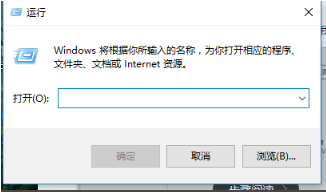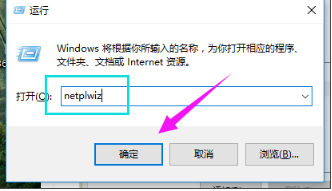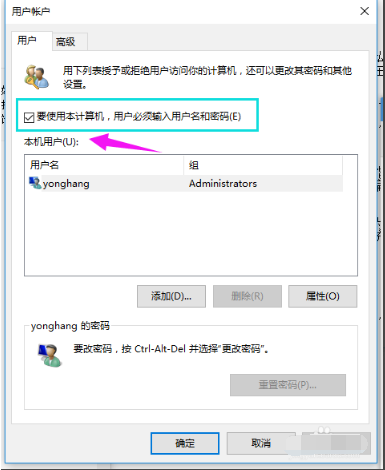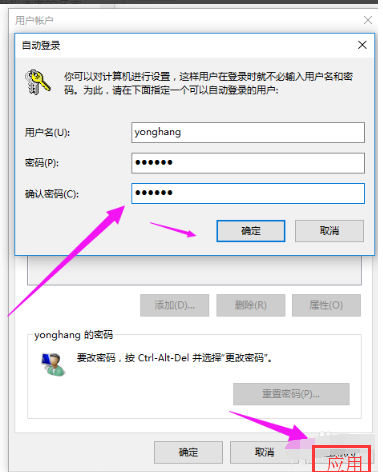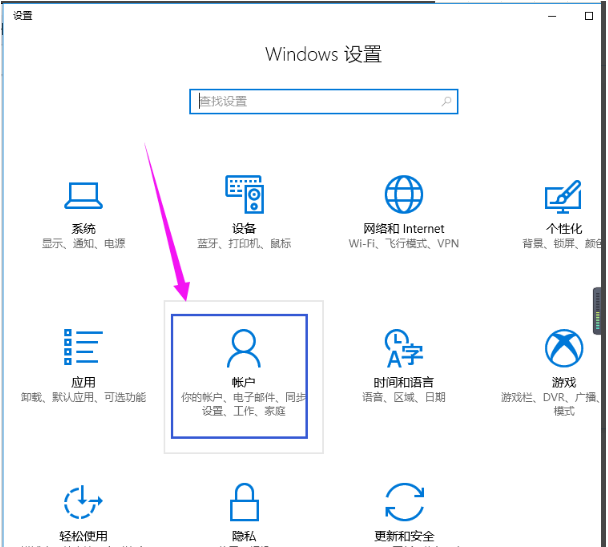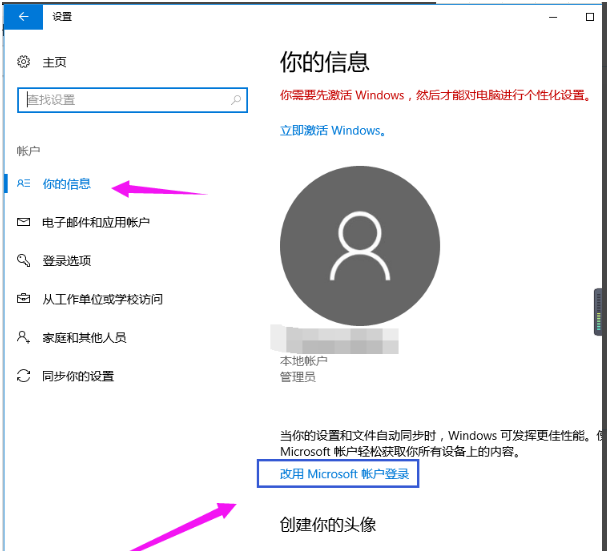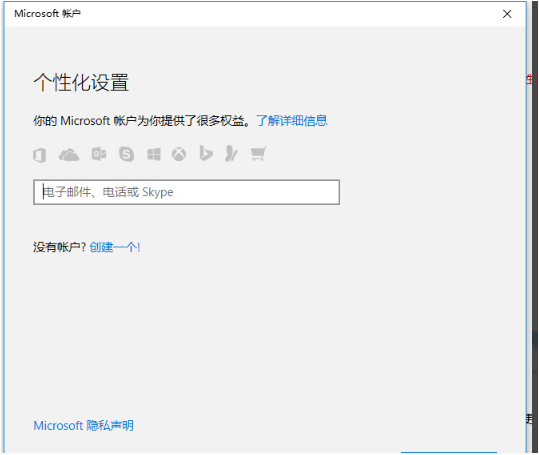Win10怎么删除管理员账号?Win10删除管理员账号的方法
[来源:未知 作者:永煌 发表时间:2023-01-14 00:12 阅读次数:]|
在Win10系统中拥有一个管理员账号,这个账号可以帮助我们来开启管理员权限, 不过还是有小伙伴想要删除管理员账号去不知道怎么操作,那么要在遇到这种情况要怎么办呢,下面就来看看在下是怎么操作的吧。 Win10删除管理员账号的方法 第一步、按住键盘的“win+R” 打开运行;
第二步、在运行输入框输入命令:netplwiz,确定;
第三步、把“要使用本计算机,用户必须输入用户名和密码”前面的钩去掉,点击应用;
第四步、弹出一个自动登录对话框,输入管理员账户密码,确定之后,重启电脑即可无需密码登录;
第五步、更改用户名办法:
第六步、再点击“管理我的microsoft账户”;
第七步、更改自己想显示开机画面的名字
|
Tags:
责任编辑:永春小孩相关文章列表
- 发表评论
-
- 最新评论 进入详细评论页>>